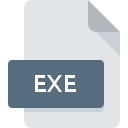
EXE-filformat
Windows Executable Format
-
DeveloperMicrosoft
-
Category
-
Popularitet3.8 (74 votes)
Hva er EXE fil?
Fil med EXE-utvidelse inneholder kompilert Microsoft Windows, DOS eller OS / 2- program og dets ressurser. EXE-filer kan lagre programmer, spill, installatører eller skadelig programvare. Slike filer kan kjøres med kommandolinjen eller GUI ved å dobbeltklikke på dem. EXE-filer er systemavhengige. Filen lagrer data i binærformat og signaturen bestemmer dens type. De mest populære er følgende seks EXE-formater:
- MZ - 16-bi t format innfødt til DOS.
- NE - 16-biters 'New Executable' format som brukes av DOS 4.0 og 16-biters Windows-versjoner; kan ikke kjøres på eldre DOS-systemer, men støttes av 32-biters Windows- og OS / 2-systemer,
- LX - 32-biters format for OS / 2 versjon 2.0 og nyere,
- LE -16/32-bit format som er opprinnelig til OS / 2, men hovedsakelig brukt til VxD-drivere for eldre Windows-systemer (de som ble utgitt før 2000)
- PE - "Portable Executable", både 32-biters og 64-biters (PE32 +) versjoner for utvalgte utgaver av Windows-system; introdusert sammen med Windows NT.
EXE-filer kan lagre slike ressurser som GUI-elementer, lyd og andre data. Det er viktig å huske at ikke alle typer EXE-filer kan utføres på et gitt system, da slike filer er plattformavhengige. For å kunne kjøre en EXE-fil på et annet system, er det nødvendig med en passende DOS / Windows-emuleringsprogramvare eller plugin. EXE-filer fra ukjente eller usikre kilder må håndteres med kan, fordi de har en risiko for skadelig programvare hvis de utføres.
Programmer som støtter EXE filtype
Filer med suffikset EXE kan kopieres til hvilken som helst mobil enhet eller systemplattform, men det er ikke sikkert det er mulig å åpne dem ordentlig på målsystemet.
Programmer som betjener EXE-filer
Updated: 03/11/2022
Hvordan åpne en EXE-fil?
Problemer med tilgang til EXE kan skyldes forskjellige årsaker. Heldigvis kan de fleste vanlige problemer med EXE filer løses uten dyptgående IT-kunnskap, og viktigst av det, i løpet av få minutter. Listen nedenfor vil guide deg gjennom prosessen med å løse det oppståtte problemet.
Trinn 1. Last ned og installer 7-Zip
 Den viktigste og hyppigste årsaken til å forhindre at brukere åpner EXE-filer, er at intet program som kan håndtere EXE-filer er installert på brukers system. Den mest åpenbare løsningen er å laste ned og installere 7-Zip eller ett til de listede programmene: Microsoft Windows 8, Microsoft Windows 7, Microsoft Visual Studio. Over finner du en fullstendig liste over programmer som støtter EXE filer, klassifisert i henhold til systemplattformer som de er tilgjengelige for. Hvis du vil laste ned 7-Zip installasjonsprogram på den sikreste måten, foreslår vi at du besøker nettstedet Igor Pavlov og laster ned fra deres offisielle depoter.
Den viktigste og hyppigste årsaken til å forhindre at brukere åpner EXE-filer, er at intet program som kan håndtere EXE-filer er installert på brukers system. Den mest åpenbare løsningen er å laste ned og installere 7-Zip eller ett til de listede programmene: Microsoft Windows 8, Microsoft Windows 7, Microsoft Visual Studio. Over finner du en fullstendig liste over programmer som støtter EXE filer, klassifisert i henhold til systemplattformer som de er tilgjengelige for. Hvis du vil laste ned 7-Zip installasjonsprogram på den sikreste måten, foreslår vi at du besøker nettstedet Igor Pavlov og laster ned fra deres offisielle depoter.
Trinn 2. Bekreft at du har den nyeste versjonen av 7-Zip
 Du har fremdeles ikke tilgang til EXE filer selv om 7-Zip er installert på systemet ditt? Forsikre deg om at programvaren er oppdatert. Noen ganger introduserer programvareutviklere nye formater i stedet for det som allerede støttes sammen med nyere versjoner av applikasjonene sine. Årsaken til at 7-Zip ikke kan håndtere filer med EXE kan være at programvaren er utdatert. Den siste versjonen av 7-Zip er bakoverkompatibel og kan håndtere filformater som støttes av eldre versjoner av programvaren.
Du har fremdeles ikke tilgang til EXE filer selv om 7-Zip er installert på systemet ditt? Forsikre deg om at programvaren er oppdatert. Noen ganger introduserer programvareutviklere nye formater i stedet for det som allerede støttes sammen med nyere versjoner av applikasjonene sine. Årsaken til at 7-Zip ikke kan håndtere filer med EXE kan være at programvaren er utdatert. Den siste versjonen av 7-Zip er bakoverkompatibel og kan håndtere filformater som støttes av eldre versjoner av programvaren.
Trinn 3. Assosier Windows Executable Format filer med 7-Zip
Etter å ha installert 7-Zip (den nyeste versjonen), må du forsikre deg om at det er satt som standardprogram for å åpne EXE filer. Neste trinn bør ikke utgjøre noen problemer. Prosedyren er enkel og i stor grad systemuavhengig

Endre standardprogrammet i Windows
- Velg oppføringen fra filmenyen du åpner ved å høyreklikke på EXE-filen
- Velg deretter alternativet , og bruk deretter for å åpne listen over tilgjengelige applikasjoner
- Til slutt velger du , peker på mappen der 7-Zip er installert, merk av i boksen Bruk alltid denne appen til å åpne EXE filer og samsvar med valget ditt ved å klikke knappen

Endre standardprogrammet i Mac OS
- Fra rullegardinmenyen åpnes ved å klikke på filen med EXE forlengelse Velg
- Fortsett til delen . Hvis den er lukket, klikker du på tittelen for å få tilgang til tilgjengelige alternativer
- Velg listen fra listen og bekreft ved å klikke
- Det skal vises et meldingsvindu som informerer om at denne endringen vil bli brukt på alle filer med EXE utvidelse. Ved å klikke bekrefter du valget.
Trinn 4. Kontroller at EXE ikke er feil
Skulle problemet fortsatt oppstå etter å ha fulgt trinn 1-3, må du sjekke om EXE-filen er gyldig. Problemer med å åpne filen kan oppstå av forskjellige årsaker.

1. Sjekk filen EXE for virus eller skadelig programvare
Hvis EXE faktisk er infisert, er det mulig at skadelig programvare hindrer det i å åpne. Skann EXE-filen så vel som datamaskinen din for malware eller virus. Hvis EXE-filen faktisk er infisert, følg instruksjonene nedenfor.
2. Sjekk om filen er ødelagt eller skadet
Hvis EXE-filen ble sendt til deg av noen andre, kan du be denne personen sende filen til deg på nytt. Det er mulig at filen ikke er riktig kopiert til et datalagring og er ufullstendig og derfor ikke kan åpnes. Hvis EXE-filen bare er delvis lastet ned fra Internett, kan du prøve å laste den ned på nytt.
3. Kontroller om kontoen din har administratorrettigheter
Noen ganger for å få tilgang til filer, må brukeren ha administratorrettigheter. Bytt til en konto som har krevd privilegier, og prøv å åpne filen Windows Executable Format igjen.
4. Sjekk om systemet ditt kan håndtere 7-Zip
Operativsystemene kan merke nok ledige ressurser til å kjøre applikasjonen som støtter EXE filer. Lukk alle kjørende programmer og prøv å åpne EXE-filen.
5. Forsikre deg om at du har installert de nyeste driverne og systemoppdateringer og oppdateringer
Regelmessig oppdatert system, drivere og programmer holder datamaskinen din sikker. Dette kan også forhindre problemer med Windows Executable Format filer. Det kan være tilfelle at EXE-filene fungerer som de skal med oppdatert programvare som adresserer noen systemfeil.
Konvertering av filen EXE
Konvertering av en EXE-fil til et annet filformat
Konvertering av filer fra et annet filformat til EXE-fil
Vil du hjelpe?
Hvis du har tilleggsopplysninger om filtypen EXE, vil vi sette stor pris hvis du deler dem med brukerne våre. Benytt deg av skjemaet som befinner seg her og send oss opplysninger som du har om filtypen EXE.

 Windows
Windows 





 MAC OS
MAC OS 

 Linux
Linux 
